Wie behebe ich den Fehlercode u7121-3202 in Netflix?
Beim Versuch, den heruntergeladenen Film in der Netflix-App abzuspielen, wird der Netflix-Fehlercode u7121-3202 angezeigt. Der folgende Fehler tritt typischerweise auf dem Windows 10-System auf, wenn Netflix mit der UWP (Universal Windows Platform) verwendet wird oder wenn Netflix im Browser verwendet wird.
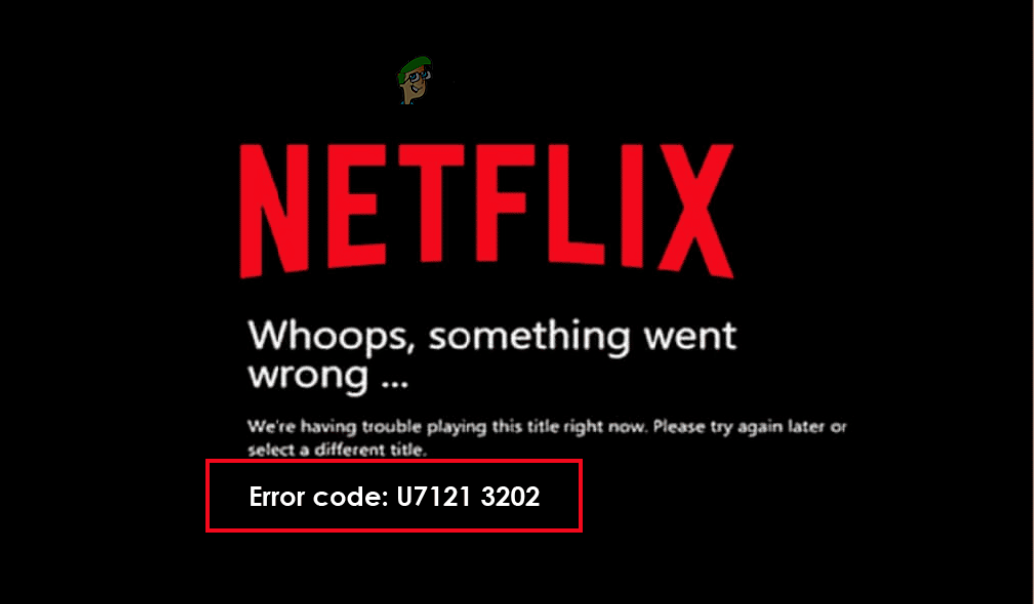 Fehlercode u7121 3202 in Netflix
Fehlercode u7121 3202 in Netflix
In diesem Artikel haben wir die Lösungen aufgelistet, die für viele betroffene Benutzer funktionierten. Schauen Sie sich unten die möglichen Lösungen an und beheben Sie den Fehler.
1. Führen Sie die Fehlerbehebung für Windows Store-Apps aus
Wenn es ein Problem mit den Einstellungen des Windows Store gibt, führt dies zu Konflikten mit der App und führt in der Folge dazu, dass sie nicht mehr ordnungsgemäß funktioniert. Es wird empfohlen, die integrierte Windows Store-Problembehandlung auf Ihrem Windows-System auszuführen. Befolgen Sie dazu die folgenden Schritte:
- Öffnen Sie zunächst die App „Einstellungen“, indem Sie gleichzeitig Win + I auf der Tastatur drücken.
- Navigieren Sie zu Fehlerbehebung > Andere Fehlerbehebungen.
 Klicken Sie auf „Andere Fehlerbehebungen“.
Klicken Sie auf „Andere Fehlerbehebungen“. - Suchen Sie die Option „Windows Store Apps“ und klicken Sie daneben auf die Option „Ausführen“.
 Führen Sie die Windows Store-Problembehandlung aus
Führen Sie die Windows Store-Problembehandlung aus - Lassen Sie den Vorgang nun abschließen und prüfen Sie, ob der Troubleshooter das Problem erkennen und beheben kann.
- Starten Sie anschließend Ihr Gerät neu und prüfen Sie, ob das Problem behoben ist oder nicht.
2. Deinstallieren Sie aktuelle Windows-Updates
Wenn Sie Ihr Gerät kürzlich aktualisiert haben und dieses Problem jetzt auftritt, besteht die Möglichkeit, dass das Problem mit den neuesten Windows-Updates zusammenhängt. Daher wird empfohlen, das aktuelle Windows-Update zu deinstallieren und zu prüfen, ob das Problem behoben wird. Führen Sie die folgenden Schritte aus, um das aktuellste Windows-Update zu deinstallieren:
- Öffnen Sie die App „Einstellungen“, indem Sie gleichzeitig die Tasten Windows + I drücken.
- Navigieren Sie nun zu Windows Update > Update-Verlauf > Updates deinstallieren
 Wählen Sie die Option Updates deinstallieren
Wählen Sie die Option Updates deinstallieren - Klicken Sie anschließend im Kontextmenü auf die Option „Deinstallieren“, wenn Sie mit der rechten Maustaste auf das Update klicken, das Sie entfernen möchten.
 Klicken Sie auf Update deinstallieren
Klicken Sie auf Update deinstallieren - Überprüfen Sie nach Abschluss des Vorgangs, ob das Problem gelöst wurde oder nicht.
3. Laden Sie den problematischen Film erneut herunter
Möglicherweise liegt ein Problem mit dem spezifischen Film bzw. der Datei vor, auf den bzw. die Sie auf Netflix zugreifen möchten und das dieses Problem verursacht. Entfernen Sie daher die Datei, laden Sie sie erneut herunter und prüfen Sie, ob sie Ihnen bei der Lösung des Problems hilft. Um die Datei erneut herunterzuladen, befolgen Sie die Anweisungen:
- Klicken Sie auf das Startsymbol und starten Sie Netflix.
- Klicken Sie nun im Menü auf die Option „Meine Downloads“.
 Klicken Sie auf Meine Downloads
Klicken Sie auf Meine Downloads - Klicken Sie dann auf das Stiftsymbol oben rechts, wählen Sie die Datei aus, die Sie löschen möchten, und löschen Sie sie.
- Laden Sie dann die Datei erneut herunter und prüfen Sie, ob das Problem behoben ist oder nicht.
4. Installieren Sie die Netflix-App aus dem Microsoft Store neu
Möglicherweise liegt ein Problem mit dem Installationsprozess der Netflix-Anwendung vor, das diesen Fehler verursachen könnte. Es wird daher empfohlen, die Anwendung neu zu installieren. Durch die Deinstallation der App werden die in der App vorhandenen beschädigten Dateien gelöscht, die den Fehler verursachen könnten.
Um die Anwendung neu zu installieren, führen Sie die folgenden Schritte aus:
- Öffnen Sie die App „Einstellungen“, indem Sie die Tasten Windows + I gleichzeitig drücken.
- Klicken Sie dann auf Apps und dann auf Apps & Funktionen
 Klicken Sie auf Apps & Funktionen
Klicken Sie auf Apps & Funktionen - Klicken Sie nun in der Netflix-App auf die Option „Deinstallieren“.
 Deinstallieren Sie die Netflix-App
Deinstallieren Sie die Netflix-App - Sobald der Vorgang abgeschlossen ist, öffnen Sie den Microsoft Store über das Suchfeld und suchen Sie nach Netflix.
- Klicken Sie nun auf die Option „Get“ und laden Sie Netflix herunter.
- Sobald dies erledigt ist, starten Sie die Anwendung.

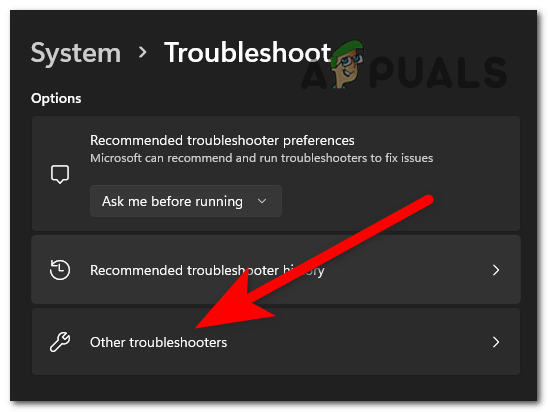 Klicken Sie auf „Andere Fehlerbehebungen“.
Klicken Sie auf „Andere Fehlerbehebungen“.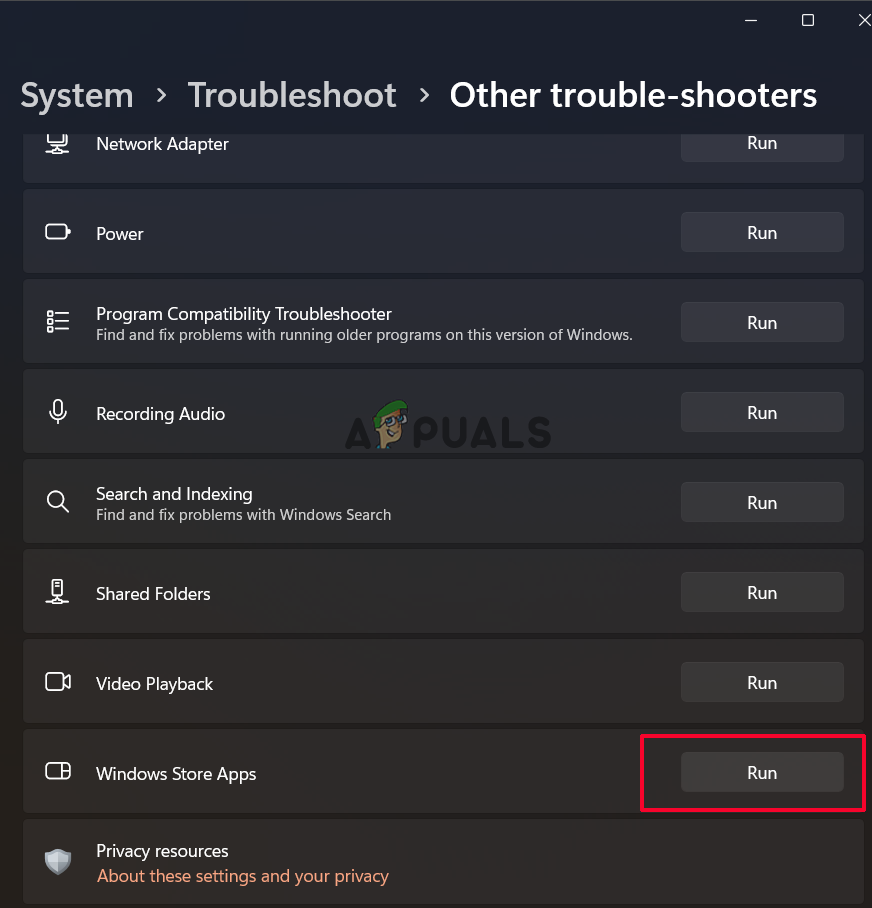 Führen Sie die Windows Store-Problembehandlung aus
Führen Sie die Windows Store-Problembehandlung aus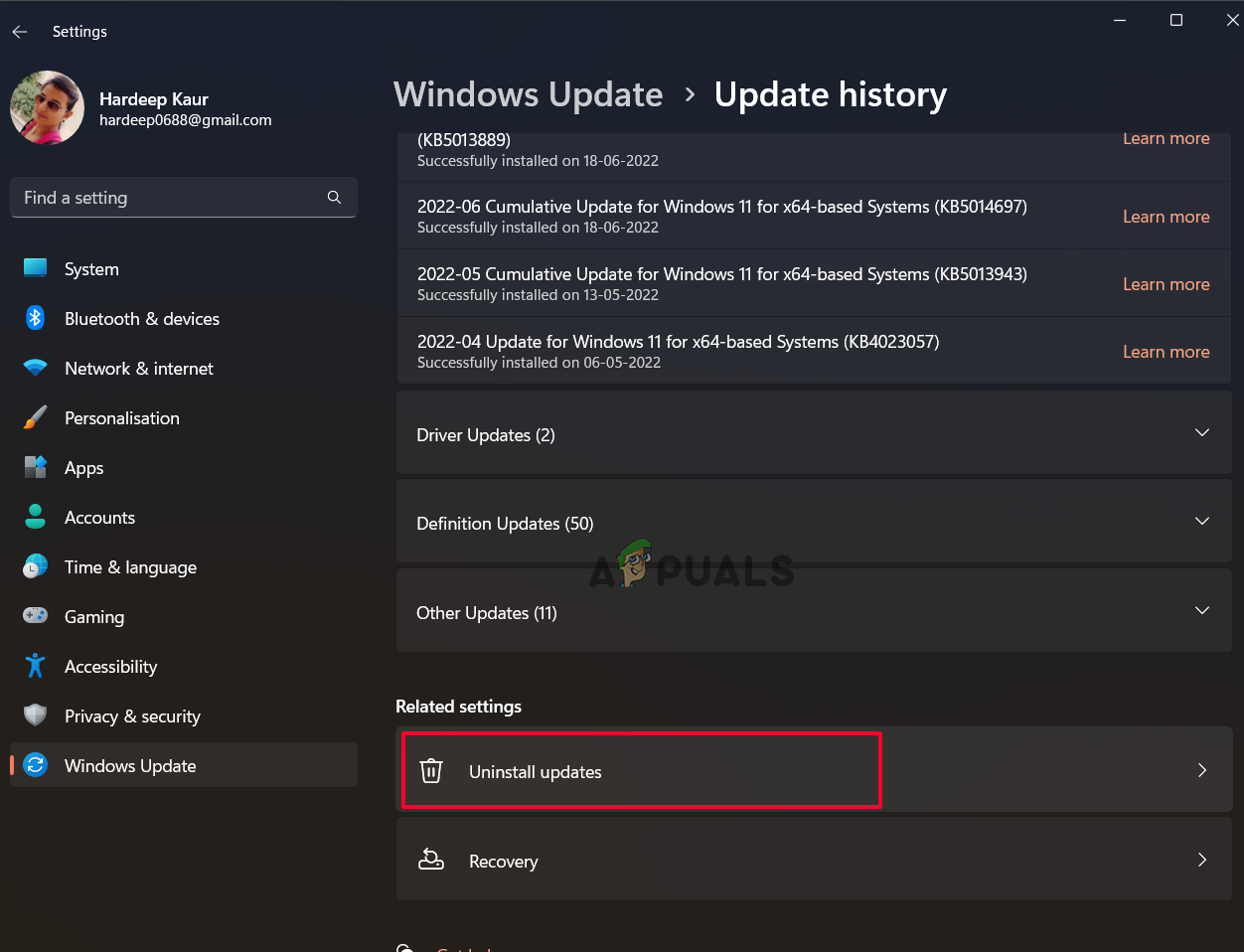 Wählen Sie die Option Updates deinstallieren
Wählen Sie die Option Updates deinstallieren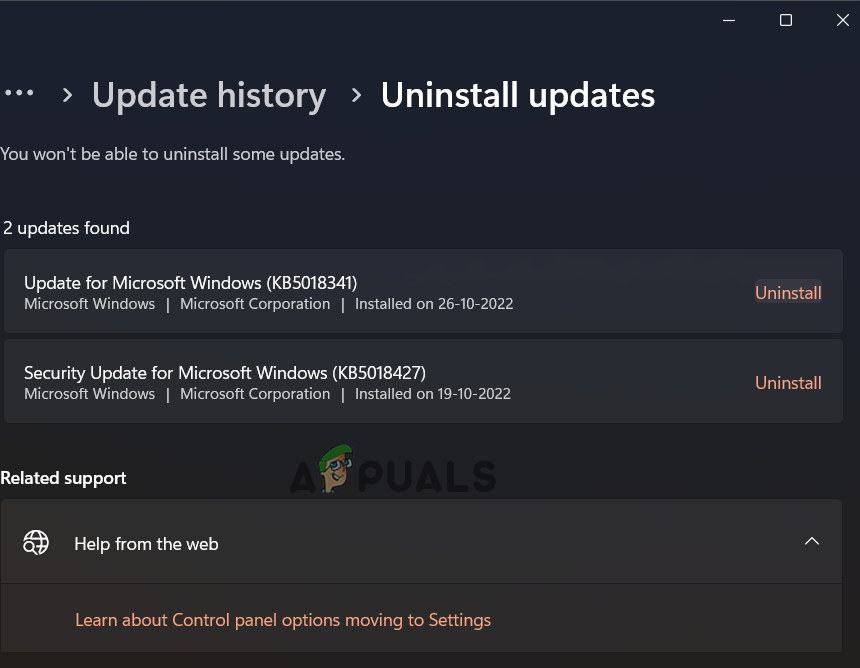 Klicken Sie auf Update deinstallieren
Klicken Sie auf Update deinstallieren Klicken Sie auf Meine Downloads
Klicken Sie auf Meine Downloads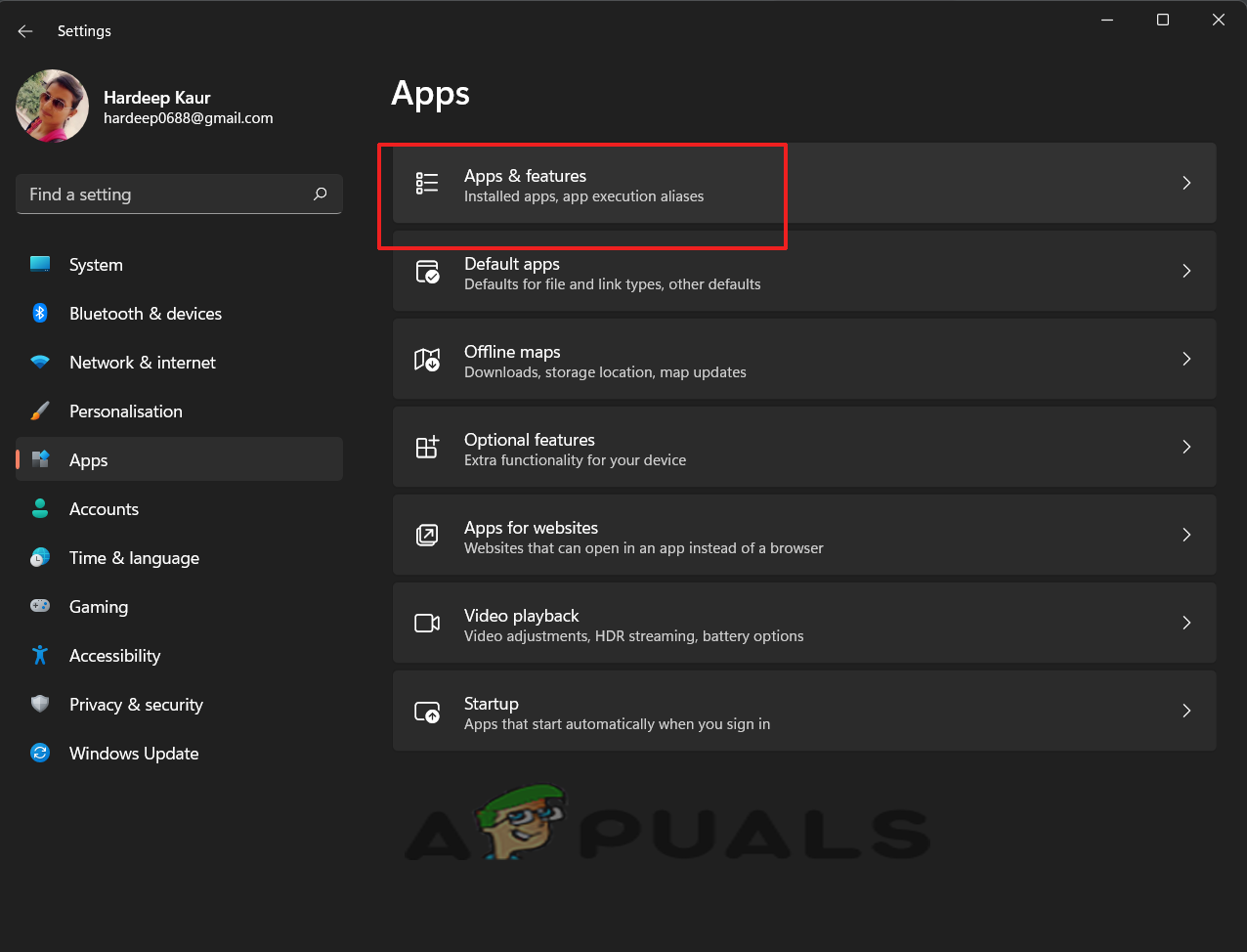 Klicken Sie auf Apps & Funktionen
Klicken Sie auf Apps & Funktionen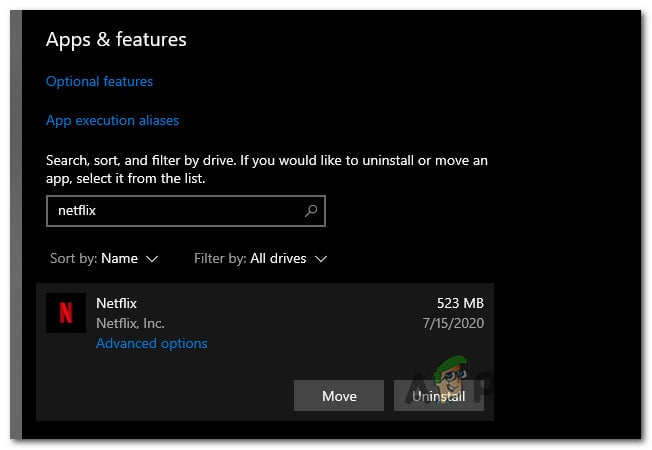 Deinstallieren Sie die Netflix-App
Deinstallieren Sie die Netflix-App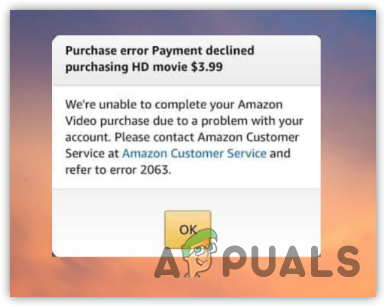




![10 einfache Lösungen für Amazon Firestick, der immer wieder neu startet [2023 Guide]](https://okidk.de/wp-content/uploads/2023/09/amazon-firestick.jpeg)